Como criar um Centro de Excelência na Power Platform
Na primeira parte da nossa série sobre a Power Platform, exploramos como ela tem evoluído dentro das organizações empresariais, permitindo…
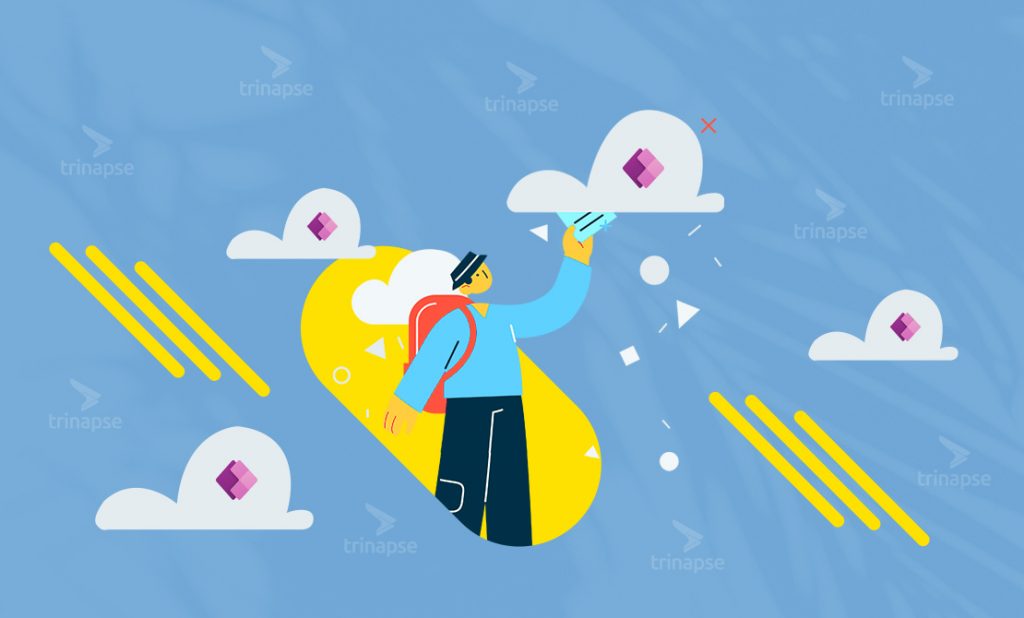
Depois de criar um aplicativo de tela que soluciona uma necessidade de negócio, especifique quais usuários na organização podem executar o aplicativo e quais podem modificá-lo e até mesmo compartilhá-lo novamente. Neste artigo veremos o passo a passo de como realizar este compartilhamento.
Antes de compartilhar um aplicativo, é necessário salvá-lo na nuvem (não localmente) e publicá-lo.
Dê ao seu aplicativo um nome significativo e uma descrição clara para que as pessoas saibam o que seu aplicativo faz e para que possam localizá-lo facilmente em uma lista. No menu Arquivo no Power Apps Studio, selecione Configurações do aplicativo, especifique um nome e, em seguida, digite ou cole uma descrição.
Portanto, sempre que fizer alterações, você deverá salvar e publicar o aplicativo novamente se quiser que outras pessoas vejam essas alterações.
Não é possível compartilhar um aplicativo com um grupo de distribuição na sua organização ou com um grupo fora da sua organização.
Então você não pode conceder a permissão Coproprietário a um grupo de segurança se tiver criado o aplicativo de dentro de uma solução.
Independentemente de permissões, duas pessoas não podem editar um aplicativo ao mesmo tempo. Se uma pessoa abrir o aplicativo para edição, outras pessoas poderão executá-lo, mas não editá-lo.
Para obter mais informações sobre como gerenciar a segurança de uma entidade, acesse Gerenciar permissões de entidade.
Se o seu aplicativo usar uma conexão com outras fontes de dados, como um arquivo do Excel hospedado no OneDrive for Business, garanta o compartilhamento dessa fonte de dados com os usuários com os quais você compartilha o aplicativo.
Os usuários agora podem executar o aplicativo usando o Power Apps Mobile em um dispositivo móvel. Ou do AppSource no Dynamics 365 em um navegador. Os coproprietários podem editar e compartilhar o aplicativo no Power Apps.
Se você enviou um convite por email, os usuários também poderão executar o aplicativo selecionando o link no email de convite.
Os coproprietários que recebem um convite obtêm outro link que abre o aplicativo para edição no Power Apps Studio.
Alterar as permissões de um usuário ou grupo de segurança:
Para trazer mais melhorias para sua empresa, confira também como melhorar a implementação do Power Apps com uma prova de conceito!

Na primeira parte da nossa série sobre a Power Platform, exploramos como ela tem evoluído dentro das organizações empresariais, permitindo…

A Microsoft Power Platform transformou a maneira como empresas criam soluções digitais com foco em automação, análise de dados e…

Se você leu nosso artigo anterior sobre gestão de projetos de TI com SharePoint, agora é hora de colocar a…